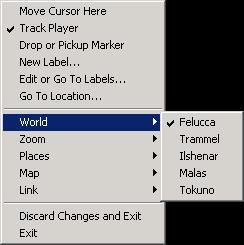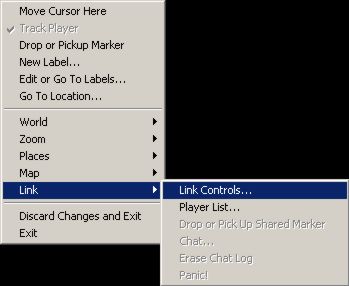Ultima Online Automap: Unterschied zwischen den Versionen
Svarni (Diskussion | Beiträge) K (VM:Automap wurde nach Ultima Online Automap verschoben) |
Svarni (Diskussion | Beiträge) |
||
| Zeile 1: | Zeile 1: | ||
| − | ... ist ein sehr nützliches Tool, welches bei http://www.uoam.net/uoam.zip kostenlos | + | == Die Ultima Online Automap == |
| + | ..., oder auch kurz UOAM, ist ein sehr nützliches Tool, welches bei http://www.uoam.net/uoam.zip kostenlos heruntergeladen werden kann. Sie ist ein vollwertiger Ersatz der im Spiel zur verfügung stehenden Karte | ||
| − | Im unteren Bild sieht man beispielsweise, dass ein Spieler vor der Bank in Britain (Felucca) steht: | + | Im unteren Bild sieht man beispielsweise, dass ein Spieler vor der Bank in Britain (Felucca) steht: |
| − | |||
| + | [[Bild:uoam1.jpg|thumb|100px|Position im Spiel]] | ||
Im nächsten Bild sieht man, was der Spieler auf der Automap sieht. Der runde rote Punkt in der Mitte des Bildes ist der Spieler. | Im nächsten Bild sieht man, was der Spieler auf der Automap sieht. Der runde rote Punkt in der Mitte des Bildes ist der Spieler. | ||
| − | [[Bild:uoam2.jpg]] | + | |
| + | [[Bild:uoam2.jpg|thumb|100px|Darstellung in der UOAM]] | ||
Wie man sieht, ist über allen Gebäuden ein Symbol, was es sehr erleichtert, beispielsweise einen Carpenter oder ähnliches zu finden. | Wie man sieht, ist über allen Gebäuden ein Symbol, was es sehr erleichtert, beispielsweise einen Carpenter oder ähnliches zu finden. | ||
| − | |||
Mit einem Klick der rechten Maustaste gelangt man in das Menü, wo man verschiedene Einstellungen, z.B. den Wechsel der Landkarte, treffen kann. | Mit einem Klick der rechten Maustaste gelangt man in das Menü, wo man verschiedene Einstellungen, z.B. den Wechsel der Landkarte, treffen kann. | ||
| Zeile 17: | Zeile 18: | ||
Beim Recallen oder durchschreiten eines Moongates wechselt Automap natürlich selbständig die Karte. | Beim Recallen oder durchschreiten eines Moongates wechselt Automap natürlich selbständig die Karte. | ||
| − | + | == UOAM und Netzwerk/Internet == | |
| − | Bei UOAutomap kann man sich auch gegenseitig auf der Karte anzeigen lassen. Das ist sehr nützlich, wenn man z.B. in mit mehreren Leuten in einem Dungeon ist und einen Überblick haben will, wo sich die anderen Mitspieler gerade befinden. | + | Bei UOAutomap kann man sich auch gegenseitig auf der Karte anzeigen lassen und miteinander sprechen. Das ist sehr nützlich, wenn man z.B. in mit mehreren Leuten in einem Dungeon ist und einen Überblick haben will, wo sich die anderen Mitspieler gerade befinden. |
Dazu mit der rechten Maustaste im gestarteten Automap einmal klicken und es öffnet sich folgendes Menü: | Dazu mit der rechten Maustaste im gestarteten Automap einmal klicken und es öffnet sich folgendes Menü: | ||
[[Bild:uoam4.jpg]] | [[Bild:uoam4.jpg]] | ||
| − | |||
Dort wählt ihr wie schon dargestellt erst "Link" und dann "Link Controls". Daraufhin sollte sich dann ein weiteres Fenster öffnen: | Dort wählt ihr wie schon dargestellt erst "Link" und dann "Link Controls". Daraufhin sollte sich dann ein weiteres Fenster öffnen: | ||
Version vom 4. Dezember 2006, 17:34 Uhr
Die Ultima Online Automap
..., oder auch kurz UOAM, ist ein sehr nützliches Tool, welches bei http://www.uoam.net/uoam.zip kostenlos heruntergeladen werden kann. Sie ist ein vollwertiger Ersatz der im Spiel zur verfügung stehenden Karte
Im unteren Bild sieht man beispielsweise, dass ein Spieler vor der Bank in Britain (Felucca) steht:
Im nächsten Bild sieht man, was der Spieler auf der Automap sieht. Der runde rote Punkt in der Mitte des Bildes ist der Spieler.
Wie man sieht, ist über allen Gebäuden ein Symbol, was es sehr erleichtert, beispielsweise einen Carpenter oder ähnliches zu finden.
Mit einem Klick der rechten Maustaste gelangt man in das Menü, wo man verschiedene Einstellungen, z.B. den Wechsel der Landkarte, treffen kann.
Beim Recallen oder durchschreiten eines Moongates wechselt Automap natürlich selbständig die Karte.
UOAM und Netzwerk/Internet
Bei UOAutomap kann man sich auch gegenseitig auf der Karte anzeigen lassen und miteinander sprechen. Das ist sehr nützlich, wenn man z.B. in mit mehreren Leuten in einem Dungeon ist und einen Überblick haben will, wo sich die anderen Mitspieler gerade befinden. Dazu mit der rechten Maustaste im gestarteten Automap einmal klicken und es öffnet sich folgendes Menü:
Dort wählt ihr wie schon dargestellt erst "Link" und dann "Link Controls". Daraufhin sollte sich dann ein weiteres Fenster öffnen:
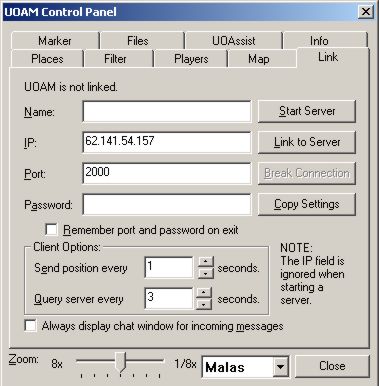
Hier müsst ihr nun einen Server und einen Port eingeben, dazu könnt ihr unseren Vetus-Mundus-Server wählen. Tragt dazu also wie auf dem Bild zu sehen als IP 62.141.54.157 und als Port 2000 ein. Das nun noch zu wählende Passwort stellt sozusagen den Raum dar, dem ihr beitreten oder den ihr eröffnen wollt. Nun nur noch einen Namen auswählen unter dem ihr zu sehen sein wollt und rechts auf "Link to Server" klicken. und schon könnt ihr alle auf diesem Server eingeloggten auf der Karte sehen.